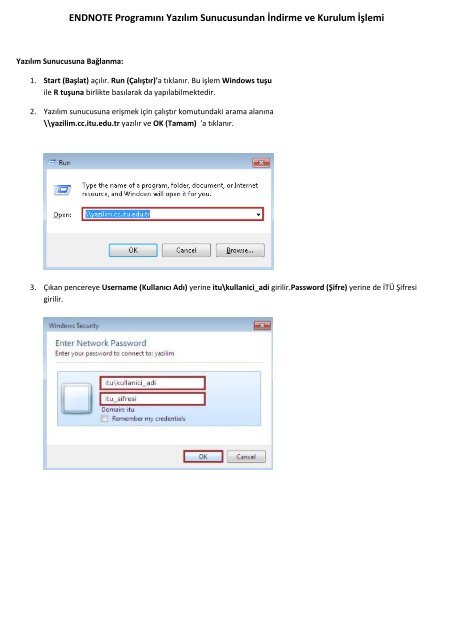ENDNOTE Programını Yazılım Sunucusundan İndirme ve Kurulum İşlemi
ENDNOTE Programını Yazılım Sunucusundan İndirme ve Kurulum İşlemi
ENDNOTE Programını Yazılım Sunucusundan İndirme ve Kurulum İşlemi
Create successful ePaper yourself
Turn your PDF publications into a flip-book with our unique Google optimized e-Paper software.
<strong>ENDNOTE</strong> <strong>Programını</strong> <strong>Yazılım</strong> <strong>Sunucusundan</strong> <strong>İndirme</strong> <strong>ve</strong> <strong>Kurulum</strong> <strong>İşlemi</strong><br />
<strong>Yazılım</strong> Sunucusuna Bağlanma:<br />
1. Start (Başlat) açılır. Run (Çalıştır)'a tıklanır. Bu işlem Windows tuşu<br />
ile R tuşuna birlikte basılarak da yapılabilmektedir.<br />
2. <strong>Yazılım</strong> sunucusuna erişmek için çalıştır komutundaki arama alanına<br />
\\yazilim.cc.itu.edu.tr yazılır <strong>ve</strong> OK (Tamam) 'a tıklanır.<br />
3. Çıkan pencereye Username (Kullanıcı Adı) yerine itu\kullanici_adi girilir.Password (Şifre) yerine de İTÜ Şifresi<br />
girilir.
4. <strong>Yazılım</strong> sunucusuna bağlanılmıştır. Yazilim klasörüne girilerek istenilen programlara erişilir.<br />
5. <strong>Yazılım</strong>dan EndNote klasörüne girilerek EndNote programını bilgisayarımıza kopyalıyoruz.
EndNote <strong>Programını</strong>n Kurulma <strong>İşlemi</strong><br />
1. Programı çalıştırınız <strong>ve</strong> aşağıdaki adımları sırasıyla izleyiniz.
2. Finish tıklanır <strong>ve</strong> işlem tamamlanmış olur.